先日、iPad版 CLIP STUDIO PAINT Proの年間契約を更新しました。Windows版のEX(買い切り型)と併用しているのでさほど利用頻度は高くないです。ちょっともったいない。公式サイトを参照すると2デバイスプランとかを契約したほうがお得なんですよね。
などと考えていたところ、そういえばPixivプレミアムを契約しているのでCLIP STUDIO PAINTのDEBUTを利用できることを思い出しました。今まで使っていませんでした、もったいない。(;´Д`)
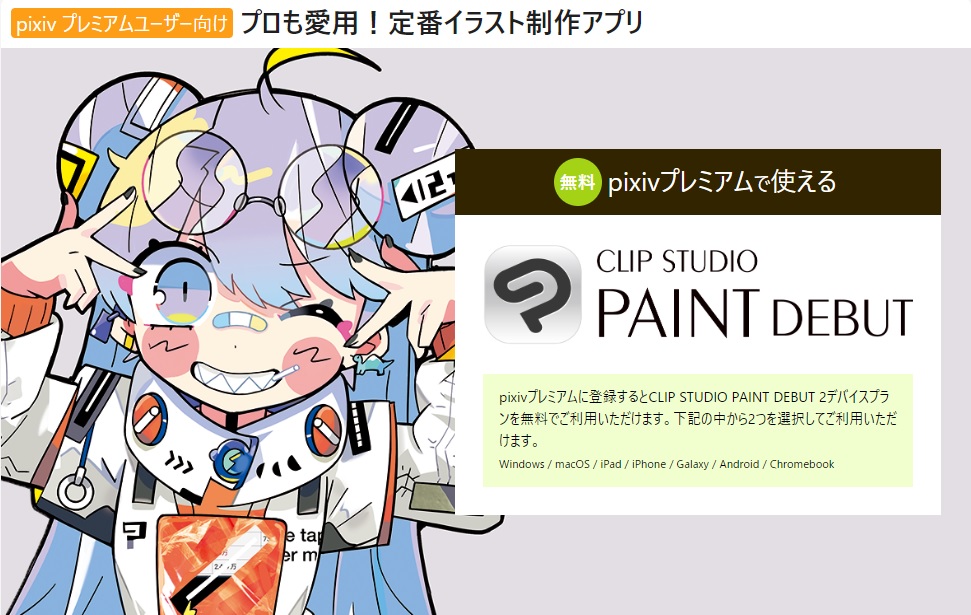
上記のクリスタDEBUTに関する説明ページを参照すると以下の記載がありました。
pixivプレミアムに登録するとCLIP STUDIO PAINT DEBUT 2デバイスプランを無料でご利用いただけます。下記の中から2つを選択してご利用いただけます。
Windows / macOS / iPad / iPhone / Galaxy / Android / Chromebook
「お、2デバイスプランがある。ラッキー、これでよかったじゃーん」
などと思ったんですが、クリスタ公式サイトで機能一覧表を確認するとちょっと残念なことがありました。
- ベクター
- テキスト
- 色調補正
などの結構利用する機能が一部または全く使えなかったりするんですね。これらはPro以上の機能になっていました。(それぞれ、イラスト・漫画制作、スクショ加工などでよく使う機能です)
こうなるとあんまりDEBUTの使い道がありません。
無料1時間内で使用しているクリスタiPhone版での利用くらいでしょうか。
でもこれも1時間以内は問題なく使えるしなー、やっぱり使い道がない。
スタイラスペンをわざわざ買いましたけど、iPhone版だとちょっとした画像加工くらいにしか使ってないんですよね。つまりメニュー実行くらいで済ませることができるし。
あとはiPad版クリスタをラフを描くのに利用して線画・色塗り作業をWindowsかMacでやるくらいかな。でもこれも先にiPad版でProのサブスク契約してるしなー・・・。
本格的にクリスタを利用するなら結局Pro以上、お得に使いたいなら2デバイスプラン(のPro以上)という結論になりました。
DEBUTはその名の通り、まずはクリスタに触ってみるというレベルのエディションですね。体験版と違って一応Pixivプレミアム前提のサブスクなので契約が切れないかぎり使えるのがメリットでしょうか。












![SS(スモールエス) 2022年 09 月号 [雑誌] SS(スモールエス) 2022年 09 月号 [雑誌]](https://m.media-amazon.com/images/I/51n8QQwcIdL._SL500_.jpg)



![ショートアニメーション メイキング講座 吉邉尚希works by CLIP STUDIO PAINT PRO/EX [増補改訂版] ショートアニメーション メイキング講座 吉邉尚希works by CLIP STUDIO PAINT PRO/EX [増補改訂版]](https://m.media-amazon.com/images/I/516eVjdCs4L._SL500_.jpg)








